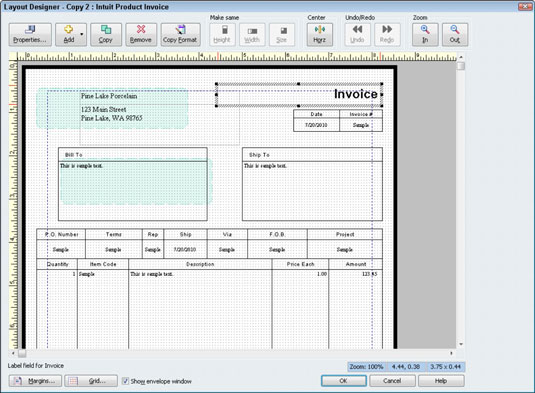Ίσως έχετε χρησιμοποιήσει το πλαίσιο διαλόγου Βασική προσαρμογή του QuickBooks 2011 για να κάνετε κάποιες αλλαγές στην εμφάνιση του τιμολογίου σας. Και δεν έμεινες ικανοποιημένος. Ίσως να έχετε κάνει το παραπάνω μίλι και να έχετε ψάξει με το παράθυρο διαλόγου Πρόσθετη προσαρμογή για να κάνετε περαιτέρω αλλαγές με τα τιμολόγιά σας στο QuickBooks. Και ακόμα κι αυτό δεν σε έχει αφήσει ευτυχισμένο.
Εάν κάνετε κλικ στο κουμπί Layout Designer, το οποίο είναι διαθέσιμο τόσο στα πλαίσια διαλόγου Basic Customization όσο και Additional Customization, το QuickBooks εμφανίζει το παράθυρο Layout Designer, το οποίο σας επιτρέπει να μετακινήσετε τις πληροφορίες τιμολογίου στο πραγματικό εκτυπωμένο τιμολόγιο.
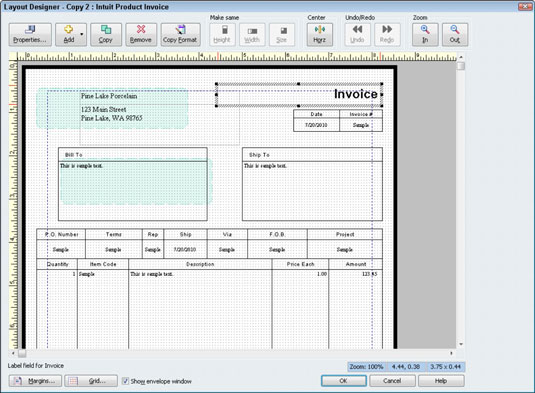
Εδώ είναι μερικά από τα πράγματα που μπορεί να θέλετε να δοκιμάσετε:
-
Μετακίνηση και αλλαγή μεγέθους αντικειμένων: Για να μετακινήσετε ένα κομμάτι της φόρμας, επιλέξτε πρώτα το bit κάνοντας κλικ σε αυτό. Στη συνέχεια χρησιμοποιήστε τα πλήκτρα βέλους ή σύρετε το ποντίκι για να μετακινήσετε το επιλεγμένο bit. Μπορείτε να αλλάξετε το μέγεθος του επιλεγμένου bit με παρόμοιο τρόπο. Αλλάξτε το μέγεθος του επιλεγμένου αντικειμένου σύροντας τα μαύρα τετράγωνα (που ονομάζονται λαβές αλλαγής μεγέθους ) που δείχνουν ότι το αντικείμενο είναι επιλεγμένο.
-
Επιλογή αντικειμένων: Για να επιλέξετε πολλά αντικείμενα στο τιμολόγιο, κάντε κλικ σε ένα σημείο πάνω από το πάνω αριστερό αντικείμενο που θέλετε να επιλέξετε και σύρετε το ποντίκι σε ένα σημείο ακριβώς κάτω από το πιο κάτω δεξιά αντικείμενο που θέλετε να επιλέγω. Καθώς σύρετε το ποντίκι από τη μια γωνία στην άλλη, το QuickBooks σχεδιάζει ένα ορθογώνιο. Κάθε αντικείμενο που βρίσκεται μέσα σε αυτό το ορθογώνιο όταν αφήνετε το ποντίκι επιλέγεται.
-
Αλλαγή μεγέθους πολλών αντικειμένων: Μπορείτε να αλλάξετε το ύψος, το πλάτος και το μέγεθος πολλών επιλεγμένων αντικειμένων κάνοντας κλικ στα κουμπιά Δημιουργία ίδιου πλάτους, Δημιουργία ίδιου ύψους και Δημιουργία ίδιου μεγέθους.
-
Αλλαγή πλάτους στηλών: Μπορείτε να αλλάξετε το πλάτος των στηλών στην περιοχή στηλών της φόρμας τιμολογίου κάνοντας κλικ στο αντικείμενο Στήλη. Αφού το κάνετε αυτό και το QuickBooks επιλέξει την περιοχή στηλών, σύρετε τη γραμμή διαχωρισμού στηλών αριστερά ή δεξιά για να αλλάξετε το μέγεθος της στήλης.
-
Τοποθέτηση κειμένου εντός πεδίων: Εάν κάνετε κλικ σε ένα αντικείμενο τιμολογίου και μετά κάνετε κλικ στο κουμπί Ιδιότητες, το QuickBooks εμφανίζει το πλαίσιο διαλόγου Ιδιότητες. Το πλαίσιο διαλόγου Ιδιότητες περιλαμβάνει μια καρτέλα Κείμενο που σας επιτρέπει να προσδιορίσετε πώς θα εμφανίζεται το κείμενο σε μια περιοχή αντικειμένου τιμολογίου.

-
Αλλαγή γραμματοσειρών: Μπορείτε να αλλάξετε τη γραμματοσειρά που χρησιμοποιείται για το επιλεγμένο αντικείμενο κάνοντας κλικ στο κουμπί Ιδιότητες, κάνοντας κλικ στην καρτέλα Κείμενο του πλαισίου διαλόγου Ιδιότητες και, στη συνέχεια, κάνοντας κλικ στο κουμπί Γραμματοσειρά που εμφανίζεται σε αυτήν την καρτέλα.
-
Προσαρμογή περιθωρίων: Εάν κάνετε κλικ στο κουμπί Περιθώρια, το QuickBooks εμφανίζει το πλαίσιο διαλόγου Περιθώρια, το οποίο περιλαμβάνει ένα πλαίσιο κειμένου Επάνω, Κάτω, Αριστερά και Δεξιά που χρησιμοποιείτε για να καθορίσετε το περιθώριο γύρω από το τιμολόγιο.
Κεντράρετε ένα επιλεγμένο αντικείμενο σε μια φόρμα τιμολογίου κάνοντας κλικ στο κεντρικό κουμπί για να ενεργοποιήσετε το Layout Designer. Μπορείτε να κάνετε κλικ στα κουμπιά Zoom In και Zoom Out για να δείτε περισσότερες ή λιγότερες λεπτομέρειες.